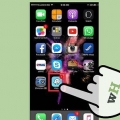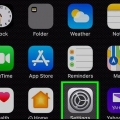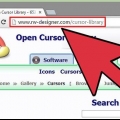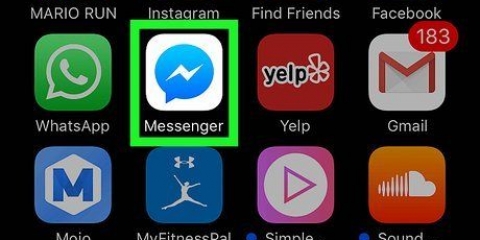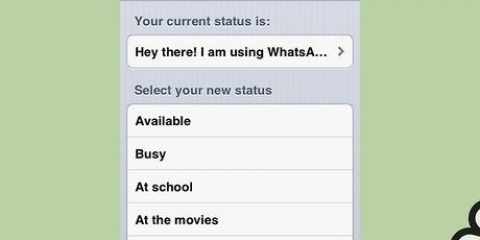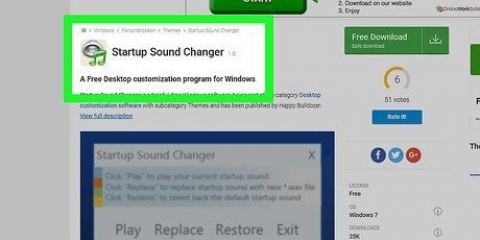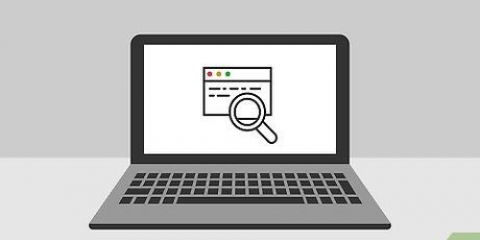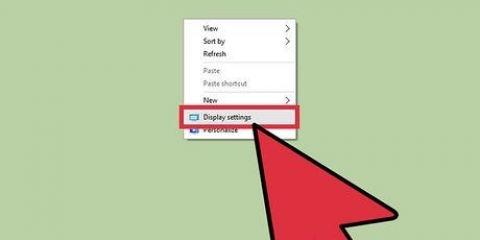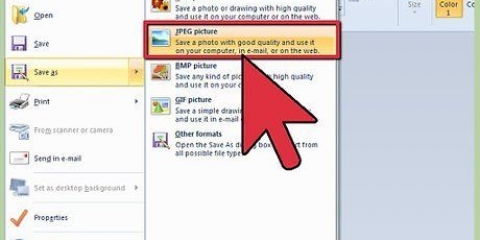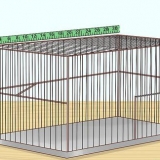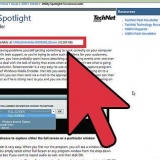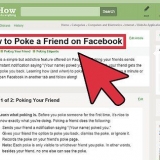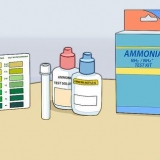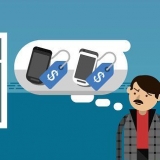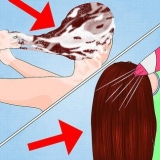Ändra meddelandeljudet i kik
Kik-appen har för närvarande inte möjlighet att justera aviseringsljudet. Kiks aviseringsljud är samma ljud som din telefon använder för att ta emot textmeddelanden. För att ändra Kiks aviseringsljud måste du ändra SMS-aviseringsljudet via telefonens inställningar.
Steg
Metod 1 av 3: Ändra aviseringsljudet i iOS

1. Öppna Inställningar. Du kommer att ändra SMS-aviseringsljudet som Kik också använder.

2. Tryck på Aviseringar.

3. I listan Inkludera trycker du på Meddelanden.

4. Tryck på Aviseringsljud.

5. Sök efter ljud du gillar och tryck för att välja det.

6. Tryck på Hem-knappen för att stänga Inställningar.
Metod 2 av 3: Ändra aviseringsljudet i Android

1. Öppna Inställningar. Du kommer att ändra SMS-aviseringsljudet, som också används av Kik.

2. Tryck på Ljud.

3. Tryck på Standardaviseringsljud.

4. Välj en ringsignal du vill använda och tryck på OK.
Metod 3 av 3: Slå av eller på aviseringsljudet

1. öppen kik.

2. Klicka på kugghjulet i det övre högra hörnet för att öppna skärmen Inställningar.

3. Klicka på Aviseringar.

4. Slå på eller av aviseringsljudet. Tryck på ljudknappen för att slå på eller av den. Om den är på är den grön.
"Ändra meddelandeljudet i kik"
Оцените, пожалуйста статью